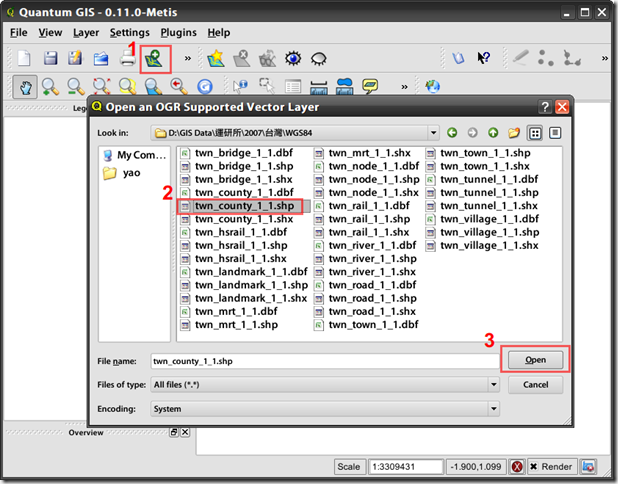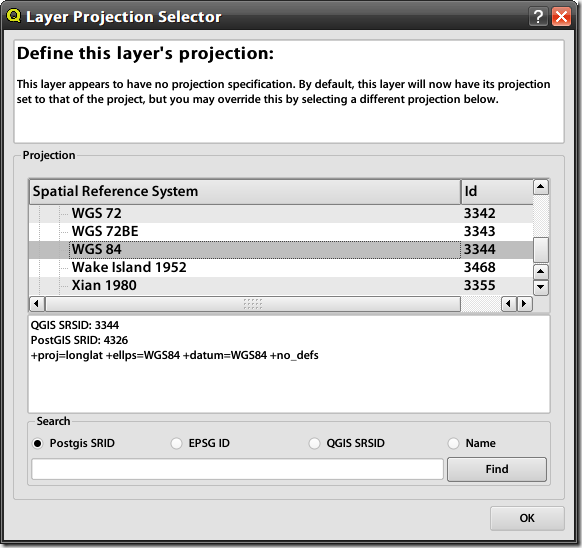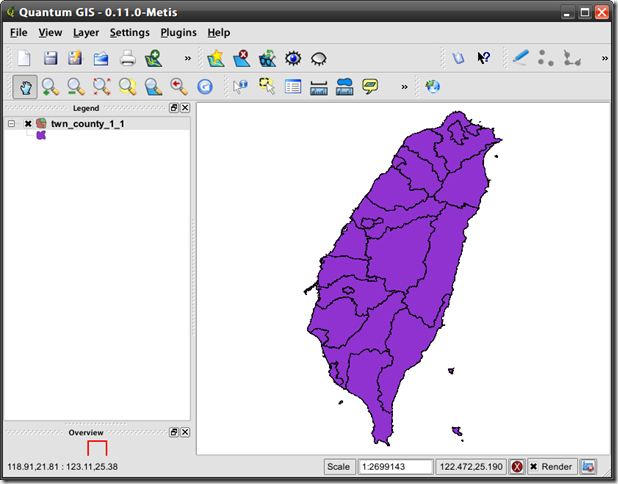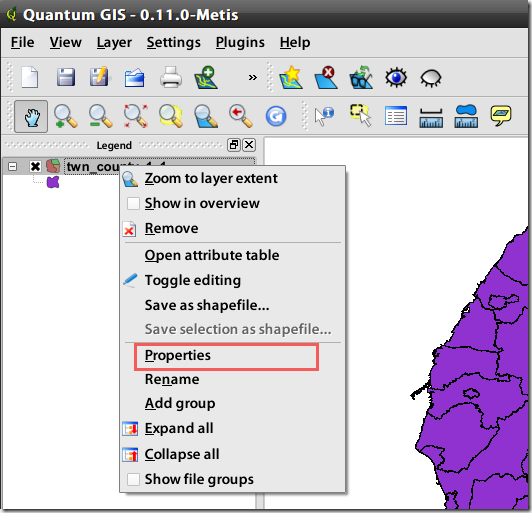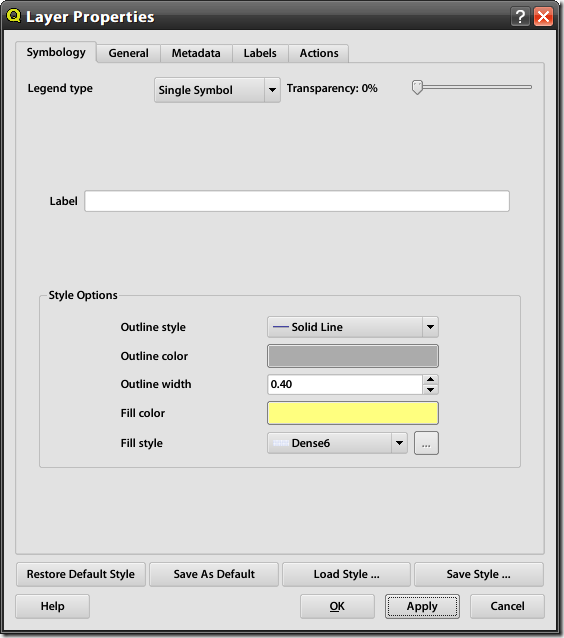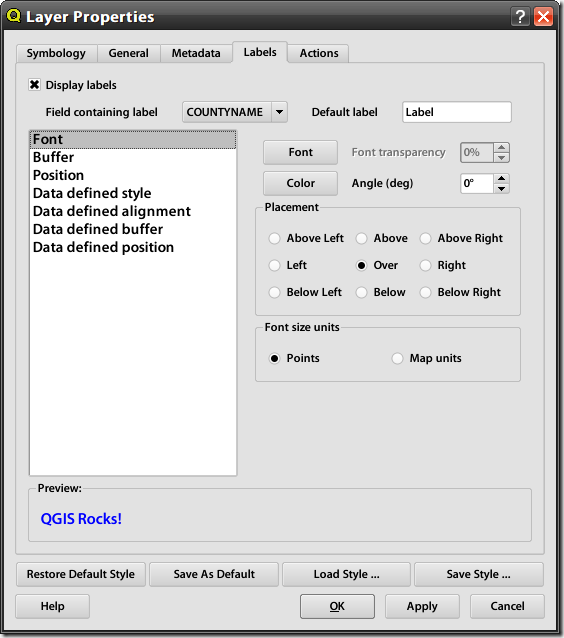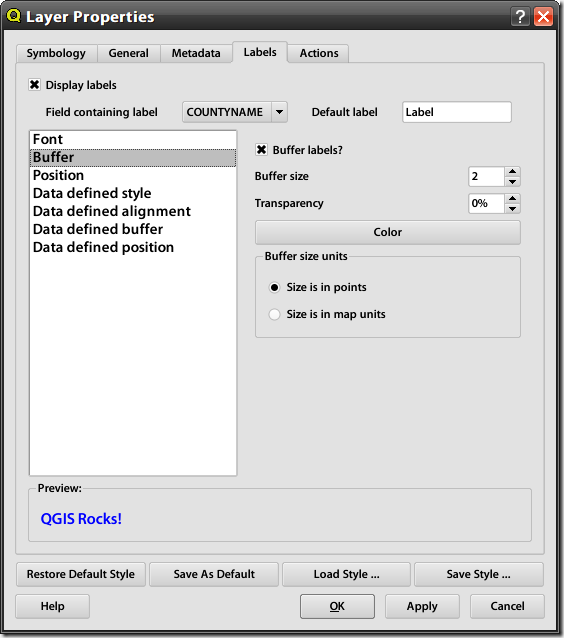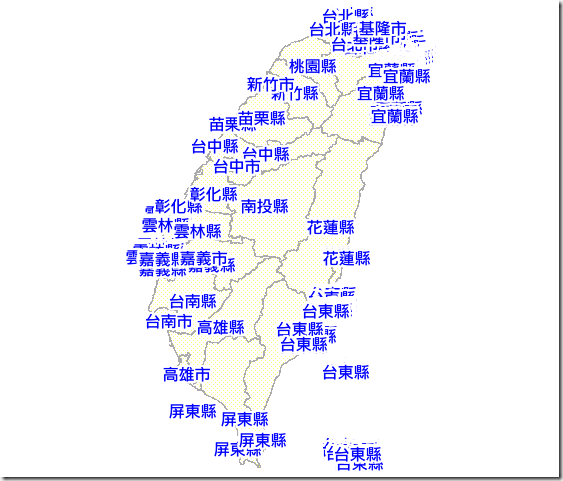QGIS繪製一張地圖非常簡單,方法一如下。
開啟QGIS後按[Add a Vector Layer],如下圖1之按鈕,之後選取一個shape檔案,按[Open]。
開啟後,會詢問你該Shape檔案的座標系統。我選用的是WGS 84,之後按[OK]。
開啟後,就看到台灣縣市地圖。到這個步驟,用QGIS來檢視Shape檔案內容,很簡單吧。
接下來可以把改一下台灣的顏色及加上縣市名稱。點選後按滑鼠右鍵=>[Properties]。
在[Symbology]中即可更改地圖顏色,選了灰色的線,淡黃色為填滿色。
按下[Labels]後,把[Display labels]打X後,在[Field containing labe]選擇,DBF屬性表的欄位[COUNTYNAME],記得要確定欄位是縣市名稱 ,之後按[Color]選藍色。
為了該地名顯示更好看,可以使用[Buffer]功能把地名加上白色的輪廓。
作好的地圖如下,地名重疊有點嚴重,但是不是QGIS的問題,是圖資的問題。
簡單吧,有興趣的人快下載QGIS來學學吧。